Zmiana domeny to dość częste zadanie. Jeśli jednak zakup nowej domeny jest łatwy, nie musi tak być w przypadku Twojej witryny WordPress. Rzeczywiście, jednym z zadań, które musisz wykonać, jest zmiana adresów URL w celu dopasowania do nowej domeny. Ten samouczek pokaże Ci, jak zaktualizować adresy URL podczas przenoszenia bloga WordPress.

Czy to konieczne, aby zmienić domenę?
Założymy, że kupiłeś nową domenę i chcesz przenieść starą witrynę WordPress do tej nowej domeny. Następnie możesz zmienić adres WordPress i adres URL witryny, odwiedzając stronę ustawień WordPress.
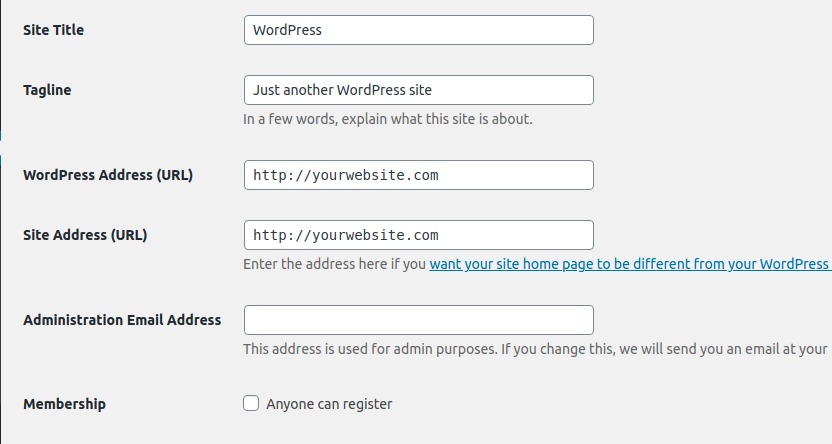
Kiedy wprowadzasz tutaj modyfikację, nie zmienia to twoich adresów URL, które są już używane w twoich postach i stronach. Ponadto dodane obrazy pozostają pod poprzednim adresem URL. Możesz pomyśleć o ręcznej zmianie tych wpisów, ale jeśli blogujesz już od dłuższego czasu, nie jest to rozwiązanie do rozważenia, ponieważ możesz mieć setki postów i stron, które sprawią, że ręczna zmiana będzie nużąca.
W tym samouczku pokażemy, jak szybko zmienić adresy URL witryny po przeniesieniu WordPressa z jednej domeny do drugiej.
Twórz niesamowite strony internetowe
Z najlepszym darmowym kreatorem stron Elementor
Zacząć terazZaktualizuj adresy URL po przeniesieniu witryny WordPress
Przede wszystkim utworzymy kopię zapasową Twojego bloga WordPress. Można to zrobić za pomocą popularnych wtyczek do tworzenia kopii zapasowych . Jednak zdecydowanie zalecamy skorzystanie z UpdraftPlus, który wydaje się być najlepszym darmowym rozwiązaniem do tworzenia kopii zapasowych WordPress.
Następnie musisz zainstalować i aktywować wtyczkę Velvet Blues Update URLs . Po aktywacji musisz odwiedzić stronę Narzędzia » Aktualizuj adresy URL , aby skonfigurować ustawienia wtyczki.
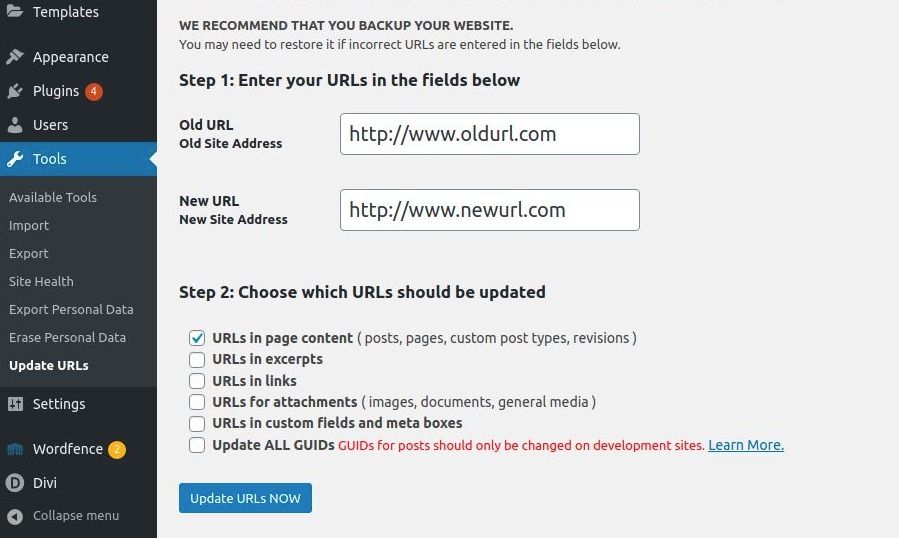
Tutaj musisz podać stare i nowe adresy URL swojej witryny. Następnie musisz wybrać, gdzie chcesz zaktualizować adresy URL.
Możesz aktualizować adresy URL w postach i na stronach, we fragmentach, załącznikach graficznych, polach niestandardowych itp.
Śmiało i wybierz każdy element, który chcesz zaktualizować, a następnie kliknij przycisk „Aktualizuj adresy URL teraz”. Teraz wtyczka znajdzie i zastąpi wszystkie wystąpienia starego adresu URL nowym adresem URL.
Możesz teraz odwiedzić swoją witrynę, aby sprawdzić, czy wszystkie adresy URL zostały zaktualizowane.
Przywróć, jeśli coś pójdzie nie tak
Ponieważ utworzyłeś kopię zapasową za pomocą programu UpdraftPlus, w dowolnym momencie możesz przywrócić kopię zapasową, zwłaszcza jeśli operacja się nie powiodła. Jeśli używasz UpdraftPlus, musisz przejść do Ustawień , a następnie sprawdzić utworzoną kopię zapasową i przywrócić ją.
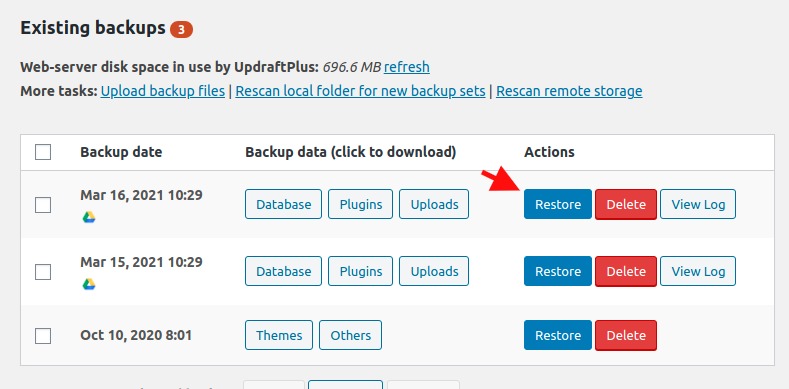
Mamy nadzieję, że ten artykuł pomógł zaktualizować adresy URL Twojego bloga WordPress.
Jeśli podobał Ci się ten artykuł, nie wahaj się podzielić nim ze swoim znajomym i śledź nas na Twitterze .




